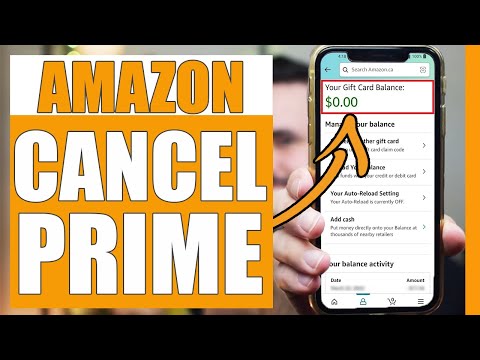यह विकिहाउ गाइड आपको विंडोज़ या मैकओएस कंप्यूटर पर अपने आईट्यून्स सब्सक्रिप्शन को एडिट करना सिखाएगी।
कदम

चरण 1. अपने पीसी या मैक पर iTunes खोलें।
यह संगीत नोट आइकन है जो आमतौर पर macOS डॉक या पर पाया जाता है सभी एप्लीकेशन विंडोज स्टार्ट मेन्यू का सेक्शन।

चरण 2. खाता मेनू पर क्लिक करें।
यह विंडोज़ में आईट्यून्स के शीर्ष पर है, और मैकोज़ में मेनू बार में है।

चरण 3. मेरा खाता देखें क्लिक करें।
एक साइन-इन स्क्रीन दिखाई देगी।

चरण 4. अपने ऐप्पल आईडी से साइन इन करें।
उसी उपयोगकर्ता नाम और पासवर्ड का उपयोग करें जिसका उपयोग आप अपने iCloud खाते में साइन इन करने के लिए करते हैं। यह आपको खाता स्क्रीन पर लाता है।

चरण 5. नीचे स्क्रॉल करें और “सदस्यता” के आगे प्रबंधित करें पर क्लिक करें।
"यह पृष्ठ के निचले भाग के पास "सेटिंग" शीर्षलेख के अंतर्गत है। वर्तमान और पिछली सदस्यताओं की एक सूची दिखाई देगी।

चरण 6. सदस्यता के आगे संपादित करें पर क्लिक करें।
उस सदस्यता के बारे में जानकारी दिखाई देगी।

चरण 7. अपनी सदस्यता में परिवर्तन करें।
सदस्यता के प्रकार के आधार पर विकल्प अलग-अलग होंगे। आप आमतौर पर सदस्यता को पुनरारंभ या रद्द कर सकते हैं। आप एक वैकल्पिक योजना का चयन करने में भी सक्षम हो सकते हैं।
यदि आप किसी सदस्यता को रद्द करते हैं, तो सदस्यता वर्तमान बिलिंग चक्र के अंत में बंद हो जाएगी।

चरण 8. संपन्न पर क्लिक करें।
यह पृष्ठ के निचले दाएं कोने में है। यह आपके द्वारा इस सदस्यता में किए गए सभी परिवर्तनों को सहेजता है।